文書番号: 000142454
Jak aktualizovat verzi systému BIOS serveru Dell pomocí souboru EFI (12G, 13G, 14G)
概要: Tento článek vysvětluje, jak aktualizovat verzi systému BIOS serveru Dell PowerEdge pomocí souboru EFI. Aktualizaci lze provést přímo z rozhraní UEFI (Unified Extensible Firmware Interface). ...
文書の内容
手順
Tento článek vysvětluje, jak aktualizovat verzi systému BIOS serveru Dell PowerEdge pomocí souboru EFI. Aktualizace se provádí z rozhraní UEFI (Unified Extensible Firmware Interface) na serveru Dell PowerEdge 12 generace novějších (snímky obrazovky se mohou u různých generací mírně lišit).
Další způsoby aktualizace serveru jsou vysvětleny v článku: Příručka k aktualizaci serveru PowerEdge od společnosti Dell.
Další způsoby aktualizace serveru jsou vysvětleny v článku: Příručka k aktualizaci serveru PowerEdge od společnosti Dell.
Postup:
Stáhněte si soubor s příponou .efi systému BIOS pro svůj server z webu podpory společnosti Dell.
- Zkopírujte soubor do zařízení USB.
Poznámka: Pokud to provádíte místně, zkopírujte soubor do kořenového adresáře jednotky USB s formátem FAT 32. Případně vytvořte soubor ISO souboru .efi a připojte jej k virtuálnímu médii řadiče iDRAC. Jak používat virtuální média řadiče iDRAC je vysvětleno v článku Používání funkce virtuálních médií v řadičích iDRAC6, iDRAC7, iDRAC8 a iDRAC9.
- Připojte zařízení USB nebo připojte virtuální soubor ISO prostřednictvím řadiče iDRAC a stisknutím klávesy F11 během testu POST přejděte do nástroje BIOS Boot Manager.
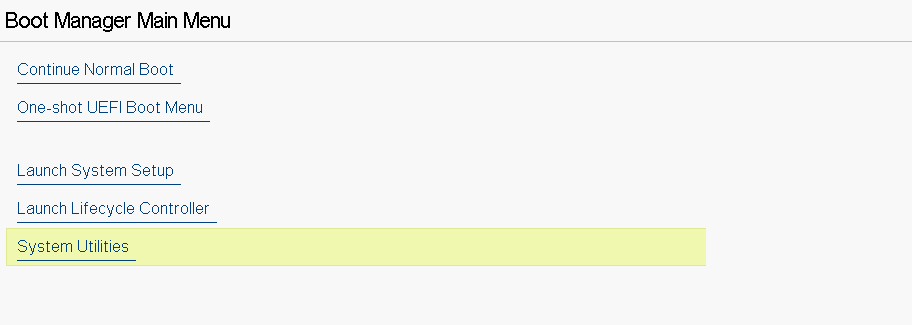
Obrázek 1: Hlavní nabídka nástroje BIOS Manager
- V systémových nástrojích vyberte možnost BIOS Update File Explorer a poté vyhledejte soubor .efi pro aktualizaci systému BIOS.
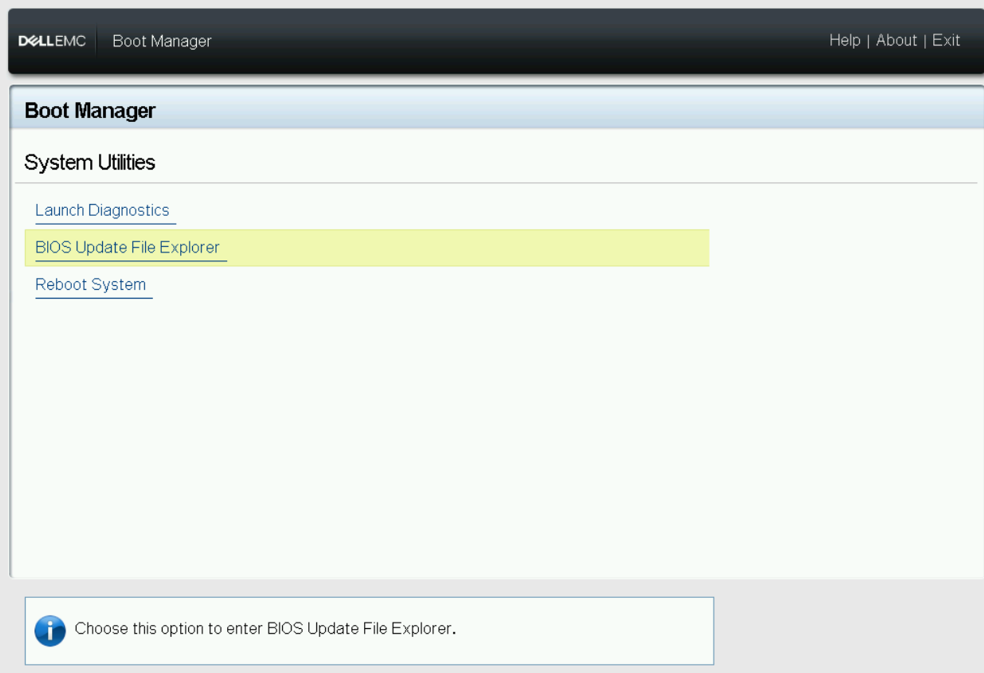
Obrázek 2: Nabídka System Utilities
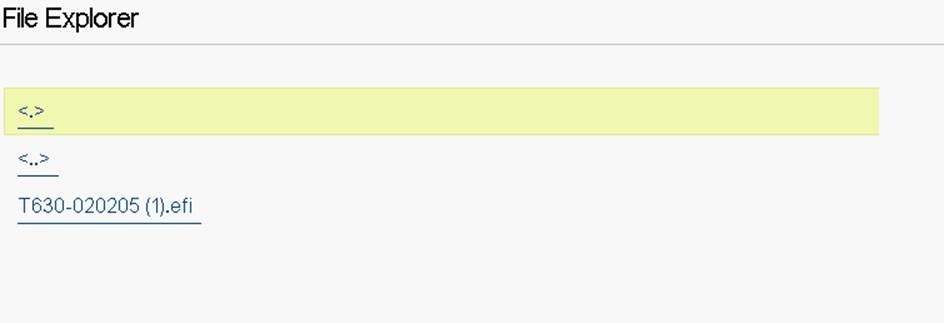
Obrázek 3: Průzkumník souborů
- Server se restartuje a zobrazí se níže uvedená obrazovka. Vyberte možnost "Continue BIOS Update".
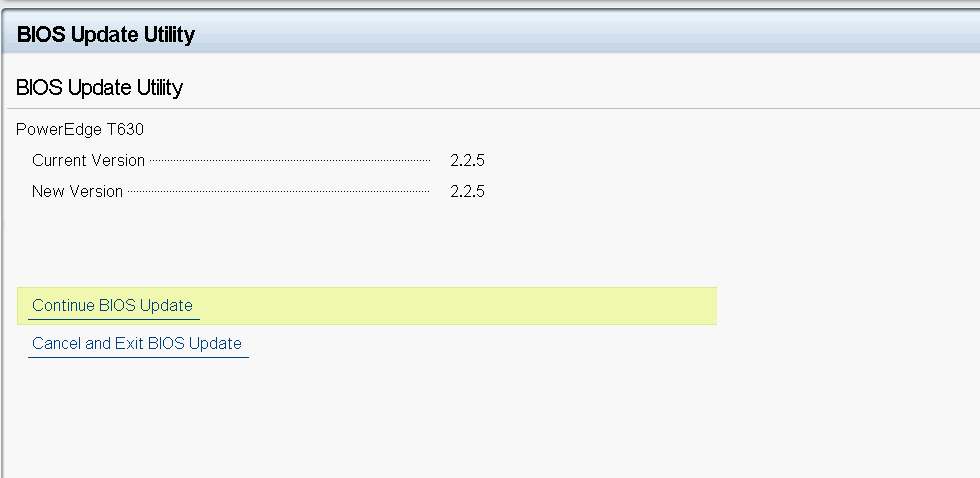
Obrázek 4: Nástroj pro aktualizaci systému BIOS
- Spustí se aktualizace systému BIOS.
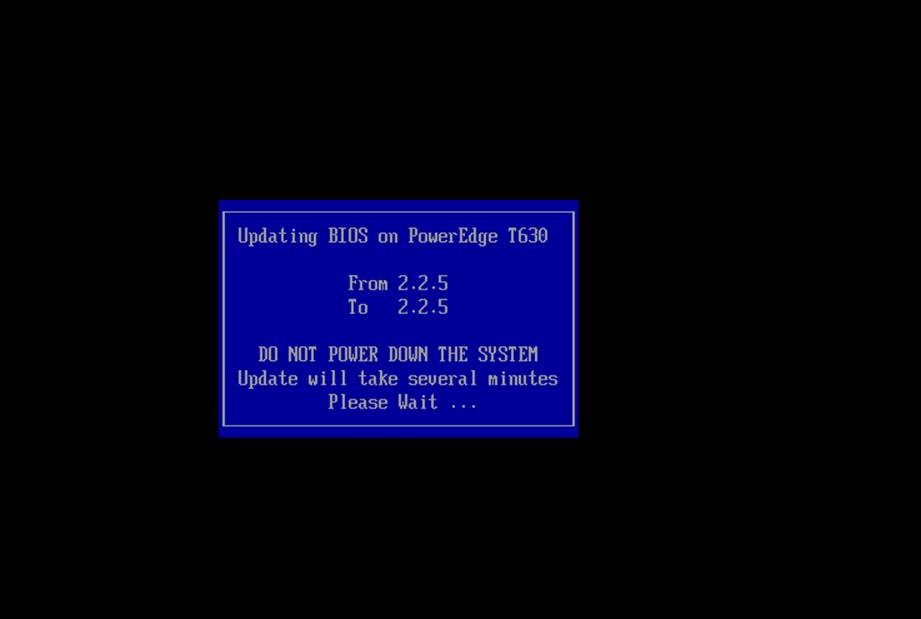
Obrázek 5: Průběh aktualizace systému BIOS

Obrázek 6: Dokončení aktualizace systému BIOS
Verze systému BIOS je nyní aktualizována.
その他の情報
Podívejte se na video:
文書のプロパティ
影響を受ける製品
PowerEdge
製品
7920 XL Rack, Precision 7920 Rack
最後に公開された日付
18 7月 2024
バージョン
7
文書の種類
How To